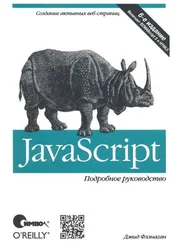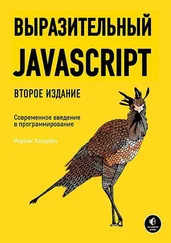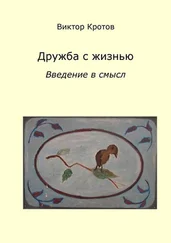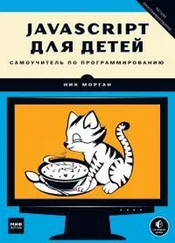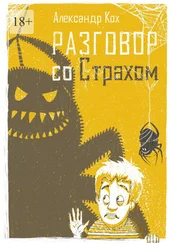// открыть document для последующего вывода информации
vrml.document.open("x-world/x-vrml");
В предыдущих примерах мы не указывали в скобках ничего. Что же тогда означает новая запись "x-world/x-vrml" ? На самом же деле, с помощью этой инструкции мы задаем тип MIME для документа, который хотим создать. То есть, тем самым мы сообщаем браузеру, какого типа данные будут ему сейчас переданы. Если же мы в этом месте не определили в скобках конкретный тип MIME, то по умолчанию для нового документа будет выбран тип "text/html" (а это как раз и есть тип MIME для файлов HTML).
(Есть несколько способов выяснить, что же означает тот или иной тип MIME — в самом же браузере содержится список распознаваемых MIME. Вы можете извлечь этот список из пунктов меню option или preference.)
Для создания трехмерной сцены мы должны составить инструкцию vrml.document.write() . Но поскольку это кажется слишком длинным, то мы просто определяем переменную vr= vrml.document . И затем вместо vrml.document.write() мы пишем просто vr.write() .
Закончив это, мы можем писать обычные инструкции на языке VRML. Я не собираюсь описывать здесь элементы сцен VRML. А для желающих познакомиться с ними в Интернет имеется несколько хороших источников информации. Обычный же текст на языке VRML выглядит следующим образом:
#VRML V1.0 ascii
Separator {
DirectionalLight { direction 3–1 -2.5 }
PerspectiveCamera {
position -8.6 2.1 5.6
orientation -0.1352 -0.9831 -0.1233 1.1417
focalDistance 10.84
}
Separator {
Material {
diffuseColor 0 0 1
}
Transform {
translation -2.4.2 1
rotation 0 0.5 1.9
}
Cube {}
}
}
А это как раз и есть тот код, который мы выводим на экран с помощью команды document.write() .
Впрочем, совершенно бессмысленно динамически создать сцену, которую с тем же успехом можно загрузить и как обычный VRML-файл (cube.wrl). Интереснее будет, если Вы, например, сделаете форму, где пользователь будет иметь выбор из различных объектов — например, между сферой, цилиндрому, конусом и т. д. — а JavaScript на основе этих данных всего лишь сгенерирует соответствующую трехмерную сцену (например, так я поступаю в своей книге о JS).
Часть 5: Строка состояния и таймеры
Строка состояния
Составленные Вами программы на JavaScript могут выполнять запись в строку состояния — прямоугольник в нижней части окна Вашего браузера. Все, что Вам необходимо для этого сделать — всего лишь записать нужную строку в window.status . В следующем примере создаются две кнопки, которые можно использовать, чтобы записывать некий текст в строку состояния и, соответственно, затем его стирать.
Данный скрипт выглядит следующим образом:
function statbar(txt) {
window.status = txt;
}
// — >
onClick="statbar('Привет! Это окно состо\яни\я!);">
onClick="statbar();">
Итак, мы создаем форму с двумя кнопками. Обе эти кнопки вызывают функцию statbar(). Вызов от клавиши Писать! выглядит следующим образом:
statbar('Привет! Это окно состо\яни\я!);
В скобках мы написали строку: 'Привет! Это окно состо\яни\я! . Это как раз и будет текст, передаваемый функции statbar(). В свою очередь, можно видеть, что функция statbar() определена следующим образом:
function statbar(txt) {
window.status = txt;
}
В заголовке функции в скобках мы поместили слово txt . Это означает, что строка, которую мы передали этой функции, помещается в переменную txt .
Передача функциям переменных — прием, часто применяемый для придания функциям большей гибкости. Вы можете передать функции несколько таких аргументов — необходимо лишь отделить их друг от друга запятыми.
Строка txt заносится в строку состояния посредством команды window.status = txt.
Соответственно, удаление текста из строки состояния выполняется как запись в window.status пустой строки.
Механизм вывода текста в строку состояния удобно использовать при работе со ссылками. Вместо того, чтобы выводить на экран URL данной ссылки, Вы можете просто на словах объяснять, о чем будет говориться на следующей странице. Так link демонстрирует это — достаточно лишь поместить указатель вашей мыши над этой ссылкой: Исходный код этого примера выглядит следующим образом:
onMouseOver="window.status='Don\'t click me!; return true;"
onMouseOut="window.status=;">link
Здесь мы пользуемся процедурами onMouseOver и onMouseOut , чтобы отслеживать моменты, когда указатель мыши проходит над данной ссылкой.
Вы можете спросить, а почему в onMouseOver мы обязаны возвращать результат true . На самом деле это означает, что браузер не должен вслед за этим выполнять свой собственный код обработки события MouseOver. Как правило, в строке состояния браузер показывает URL соответствующей ссылки. Если же мы не возвратим значение true , то сразу же после того, как наш код был выполнен, браузер перепишет строку состояния на свой лад — то есть наш текст будет тут же затерт и читатель не сможет его увидеть. В общем случае, мы всегда можем отменить дальнейшую обработку события браузером, возвращая true в своей собственной процедуре обработки события.
Читать дальше